| Интерфейс вкладки Projects окна ресурсов
Все основные действия по созданию проекта и последующей работе с ним
выполняются с помощью элементов управления, имеющихся на вкладке Projects
окна ресурсов. Кроме того, некоторые команды для работы с проектом содержатся
в меню Project главного окна HomeSite.
Некоторые из элементов управления, имеющихся на листе Projects
окна ресурсов, показаны на рис. 2.1.
К ним, в частности, относятся:
- раскрывающийся список Recent Projects
(Последние проекты), который содержит перечень проектов, с которыми
пользователь работал в последнее время (по умолчанию список ограничен
10 пунктами, однако этот параметр может быть изменен);
- кнопка Open Project (Открыть
проект), которая обеспечивает вызов окна просмотра дерева каталогов
и файлов;
- кнопка New Project (Создать
проект), кото'рая обеспечивает вызов мастера создания нового проекта;
- кнопка Deployment Wizard (Мастер
развертывания), которая обеспечивает вызов мастера развертывания проекта
на Web-сервере;
- дерево проекта, которое отображает состав и иерархию
элементов проекта;
- окно файлов, которое содержит список файлов,
либо имеющихся в текущей папке проекта, либо относящихся к выбранной
категории ресурсов.
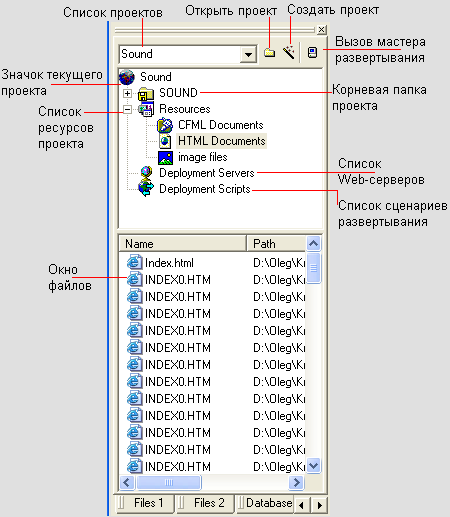
Рис. 2.1. Элементы управления вкладки Projects окна ресурсов
Помимо перечисленных элементов, в распоряжении пользователя
при работе с проектом имеется система контекстных меню. Состав команд
каждого из них зависит от типа элемента проекта, к которому относится
меню, а также от текущего состояния этого элемента. Ниже приведен перечень
команд контекстных меню существующего проекта и краткие пояснения к ним.
Чтобы открыть контекстное меню проекта, необходимо щелкнуть правой кнопкой
мыши на значке проекта. Меню содержит следующие команды (рис. 2.2):
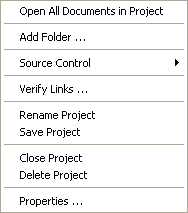
Рис. 2.2. Контекстное меню проекта
- Open All Documents in Project
(Открыть вес документы проекта) -открытие всех файлов проекта
в окне документа (для каждого документа создастся отдельный лист); при
выполнении этой команды HomeSite пытается открыть все файлы, а не только
текстовые, поэтому как только доходит очередь до нетекстового файла
(например, графического), на экране появляется окно с просьбой уточнить
дальнейшие действия;
- Add Folder... (Добавить
папку) — вызов диалогового окна, с помощью которого выполняется добавление
папки в состав проекта; подробнее процедура создания папок проекта рассмотрена
в разделе «Разработка файловой структуры сайта»;
- Source Control (Управление
версиями) — каскадное меню, которое обеспечивает подключение и использование
системы управления версиями; чтобы интегрировать HomeSite с одной из
таких систем, следует выбрать команду Choose Source Control Provider
(Выбрать средство управления версиями);
- Verify Links... (Проверить
ссылки) — вызов диалогового окна, с помощью которого выполняется настройка
параметров и инициализация процедуры проверки ссылок, имеющихся в составе
проекта; подробнее этот вопрос рассмотрен в разделе Тестирование
страниц главe «Тестирование сайта и выгрузка
на удаленный сервер»;
- Rename Project (Переименовать
проект) — вызов диалогового окна, с помощью которого может быть изменено
имя проекта;
- Save Project (Сохранить
проект) — сохранение информации о проекте в виде файла <имя проекта>.арf;
данный файл создастся в корневой папке проекта;
- Close Project (Закрыть
проект) — закрытие проекта; если в проект были внесены изменения, котопыс
нс сохранены на лиске, на экран выводится окно с вопросом, следует ли
их сохранить перед закрытием проекта;
- Delete Project (Удаление
проекта) — удаление проекта (после подтверждения пользователем своих
намерений); удаление проекта заключается в удалении файла .apf;
- Properties... (Свойства)
— вызов диалогового окна, с помощью которого выполняется настройка параметров
и инициализация процедуры развертывания сайта на Wеb-сервер; подробнее
этот вопрос рассмотрен в разделе Выгрузка
сайта на удаленный сервер в главе «Тестирование
сайта и выгрузка на удаленный сервер».
Контекстные меню папок и списка ресурсов проекта, отображаемых в дереве
проекта, будут рассмотрены в разделе «Разработка
файловой структуры сайта» данной главы. Назначение команд контекстных
меню списка серверов и списка сценариев будут описаны в главе
Создание интерактивных страниц.
|








